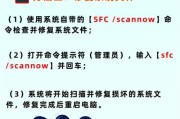开篇核心突出:当您遇到铭瑄主板电脑无法启动的情况时,可能会感到困惑和沮丧。本文将详细介绍可能造成铭瑄主板电脑无法开机的原因,并提供解决步骤,帮助您快速诊断问题并恢复正常使用。
一、电源问题
1.1检查电源线和插座
电脑的电源问题是最常见的开机故障之一。请确认电源线连接是否牢固,以及插座是否正常供电。尝试更换另一个插座,或使用其他电器测试该插座是否能正常工作。
1.2电源适配器检查
如果您的电脑是使用外接电源适配器,请检查适配器是否损坏,或者输出电压是否符合铭瑄主板的规格要求。
1.3检查电源供应器
内部电源供应器(PSU)故障也可能导致无法开机。请检查电源连接线是否正确连接到主板和其他组件,确保供电稳定。
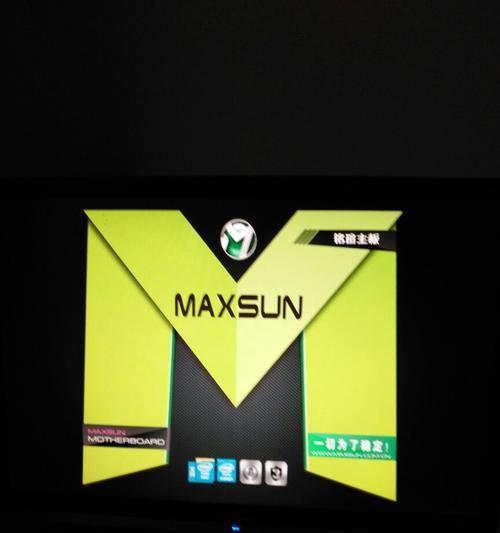
二、硬件故障
2.1内存问题
内存条接触不良或损坏是电脑无法开机的另一个常见原因。关闭电脑电源,断开电源线,然后打开机箱,拔出内存条并重新插入,或者尝试更换内存条。
2.2主板故障
主板自身问题也可能导致无法开机。检查主板上是否有明显的烧毁或损坏迹象,如电容鼓包、烧焦痕迹等。
2.3CPU问题
CPU故障相对少见,但如果安装不当或散热不良也会导致无法开机。检查CPU是否正确安装在插槽中,并确保散热器与CPU接触良好。

三、软件故障
3.1BIOS设置错误
不正确的BIOS设置可能导致电脑无法启动。开机时按特定键进入BIOS设置界面,检查是否有设置错误,并根据需要进行调整。
3.2系统文件损坏
系统文件损坏或系统感染病毒也可能导致电脑无法正常启动。尝试使用系统修复盘或启动盘进行系统修复或病毒查杀。

四、外部设备问题
4.1外部存储设备故障
连接到电脑的外部硬盘或U盘等存储设备可能出现故障,导致电脑无法识别启动设备。断开外部存储设备的连接,尝试单独启动电脑。
4.2键盘或鼠标故障
有些电脑在启动时需要检测键盘或鼠标,如果连接了不兼容的键盘或鼠标,可能会导致无法开机。尝试更换键盘或鼠标。
五、故障诊断与恢复步骤
5.1听声音提示
电脑在开机时通常会发出一系列的提示音。根据不同的提示音,可以判断是内存、显卡还是其他硬件问题。
5.2观察指示灯
主板上的指示灯会提供状态信息。电源指示灯不亮可能表示电源问题;硬盘指示灯不闪烁可能表示硬盘问题。
5.3使用主板诊断卡
主板诊断卡能够显示错误代码,通过解读错误代码可快速定位问题所在。
5.4检查散热系统
散热系统故障会导致电脑过热而自动关机。请检查风扇是否工作正常,散热片是否干净。
5.5检查固件更新
有时候,主板的固件(BIOS)过时也可能造成启动问题。访问铭瑄官网,检查是否有可用的固件更新。
六、如何预防电脑无法开机的问题
6.1定期维护
定期清理电脑内部灰尘,检查硬件连接,以减少硬件故障的可能性。
6.2使用良好的电源管理
使用稳压器或不间断电源(UPS)保护电脑免受电压波动的影响。
6.3防止静电和潮湿
在操作电脑内部硬件前,确保释放静电,并尽量在干燥的环境中使用电脑。
6.4定期备份数据
定期备份重要数据可以避免数据丢失的损失,一旦电脑出现问题,也能快速恢复。
七、结语
当您的铭瑄主板电脑无法开机时,可能由多种原因造成。本文从电源问题、硬件故障、软件故障、外部设备问题等多个角度进行了深入分析,并提供了详细的故障诊断和解决步骤。通过以上方法,相信您可以快速找到问题所在并解决,让您的电脑恢复正常工作。
标签: #无法开机